Pada posting kali ini saya ingin berbagi posting mengenai aplikasi berbasis microsoft excel macro terbaru, yaitu Aplikasi Excel Penghitungan dan Pelaporan Gaji dan PPh 21 V.RA.2.21. Aplikasi ini diperuntukkan bagi perusahaan-perusahaan yang memiliki kewajiban untuk melakukan penghitungan, pemotongan, penyetoran dan pelaporan PPh 21 atas pembayaran gaji, upah dan imbalan yang dibayarkan kepada para pegawai dan non pegawai.
Selanjutnya, pada posting kali ini saya akan mereview dan menjelaskan cara input upah dan imbalan bulanan yang dibayarkan kepada non pegawai di Aplikasi Excel Penghitungan dan Pelaporan Gaji dan PPh 21 V.RA.2.21. Posting kali ini merupakan kelanjutan dari posting sebelumnya, maka sebelum lanjut, saya sarankan untuk membaca dulu posting sebelumnya tentang Cara Setting Aplikasi dan Input Data Pegawai dan Non Pegawai di Aplikasi Excel Gaji dan PPh 21 V.RA.2.21 dan posting mengenai Cara Membuat Penghitungan dan Pelaporan Gaji dan PPh 21 Pegawai Di Aplikasi Excel Gaji dan PPh 21 Terbaru V.RA.2.21. Karena posting ini akan saling berkesinambungan.
Pada aplikasi terbaru ini mengakomodir penghitungan PPh 21 secara otomatis bagi non pegawai dengan status sebagai berikut :
- Non pegawai yang dibayar mingguan
- Non pegawai yang dibayar bulanan
- Non pegawai sebagai pekerja borongan
- Distributor Multilevel Marketing
- Petugas dinas luar asuransi
- Penjaja barang dagangan
- Tenaga ahli
- Penerima penghasilan yang berkesinambungan dari satu pemberi kerja
- Penerima penghasilan yang berkesinambungan lebih dari satu pemberi kerja
- Penerima penghasilan yang bersifat tidak berkesinambungan
- Non pegawai sebagai anggota komisaris dan anggota dewan pengawas
- Mantan pegawai
- Penerima pensiun berkala
- Peserta kegiatan
- Orang asing
Nah bagi teman-teman yang ingin mendapatkan aplikasi ini silahkan hubungi kontak yang ada di akhir posting ini. Selanjutnya, untuk menginput upah dan imbalan bulanan yang dibayarkan kepada non pegawai pada Aplikasi Excel Penghitungan dan Pelaporan Gaji dan PPh 21 V.RA.2.21, klik file aplikasi dan akan muncul login form seperti pada gambar berikut ini :
Setelah input username dan password maka akan masuk ke dalam form company profil seperti pada gambar berikut ini :
Sebelum lanjut menginput upah/imbalan non pegawai, sebagai contoh user akan menginput upah/imbalan untuk bulan Januari, maka yang pertama dilakukan adalah melakukan setting bulan periode gaji melalui tombol menu setting. Klik tombol tersebut dan akan masuk ke dalam setting bulan periode gaji seperti pada gambar berikut ini :
Pada menu setting tersebut, sesuaikan bulan periode gaji ke bulan Januari. Selain bulan periode gaji, begitu juga tanggal pembayaran gaji, tanggal pelaporan SPT dan status SPT PPh 21 disesuaikan sesuai kebutuhan. Setelah selesai, klik back dan akan masuk ke dalam menu company profil seperti pada gambar berikut ini :
Untuk menginput upah/imbalan non pegawai pada aplikasi ini, perhatikan tombol menu imb dan laporan non pegawai yang ada di menu company profil diatas. Klik tombol menu tersebut dan akan masuk ke dalam daftar menu upah/imbalan non pegawai seperti pada gambar berikut :
Untuk menginput upah/imbalan non pegawai pada aplikasi ini, perhatikan tombol daftar menu upah/imbalan dan laporan non pegawai yang ada di daftar menu diatas. Sebelum melakukan penginputan upah/imbalan non pegawai, user harus menyesuaikan dahulu status non pegawai. Klik tombol status non pegawai dan akan masuk ke dalam menu status non pegawai seperti pada gambar berikut ini :
Perhatikan menu status non pegawai di atas. Data non pegawai dari mulai kolom nomor, NIK, nama dan tanggal join, secara otomatis sudah masuk yang asal datanya dari penginputan data kepegawaian di menu kepegawaian. Selanjutnya, sesuaikan status keaktifan non pegawai. Jika di bulan berjalan terdapat pembayaran upah/imbalan kepada non pegawai, maka kolom status keaktifan dikosongkan, artinya non pegawai aktif. Dan data non pegawai yang aktif akan muncul di menu imbalan non pegawai. Namun, jika di bulan berjalan tidak terdapat pembayaran upah/imbalan kepada non pegawai, maka kolom status keaktifan dipilih stop melalui listdown yang disediakan aplikasi ini. Dan data non pegawai tidak akan muncul di menu imbalan non pegawai. Kode negara diinput jika terdapat no pegawai yang berstatus orang asing saja. Jika warga negara Indonesia, dikosongkan. Selanjutnya pilih status job non pegawai melalui listdown yang disediakan. Status job non pegawai sangat menentukan penghitungan PPh 21 atas pembayaran upah/imbalan non pegawai. Jumlah hari kerja diinput bagi non pegawai yang berstatus job non pegawai harian dibayar bulanan, harian dibayar mingguan, dan pekerja borongan saja. Dan kolom keterangan nama pekerjaan bulan ini disediakan aplikasi sebagai catatan user saja. Setelah menyesuaikan data status non pegawai, selanjutnya adalah melakukan input data pembayaran upah/imbalan yang dibayarkan kepada non pegawai. Klik tombol menu imbalan non pegawai dan akan masuk ke dalam menu imbalan non pegawai seperti pada gambar berikut ini :
Di dalam menu input data gaji pegawai tersebut, terdapat kolom tanggal dan nomor bukti potong. Untuk tanggal diinput dengan format tanda petik lalu "dd-mm-yyyy", dan nomor, misalnya nomor 1 maka input saja nomor 1 pada kolom nomor bukti potong. Dan aplikasi secara otomatis akan membaca dengan format 0000001. Kemudian tinggal input saja nilai upah/imbalan yang akan dibayarkan kepada non pegawai di kolom upah/imbalan yang disediakan. Untuk nama akun upah/imbalan non pegawai di aplikasi ini tidak dapat diubah kecuali akun gaji pegawai. Setelah input data upah/imbalan non pegawai klik back dan akan kembali ke daftar menu upah dan imbalan non pegawai, dan untuk menginput iuran premi non pegawai di dalam daftar menu upah/imbalan non pegawai terdapat tombol menu premi non pegawai. Klik tombol tersebut dan akan muncul form input data premi non pegawai seperti pada gambar berikut ini :
Iuran premi non pegawai disediakan aplikasi ini untuk memberikan fasilitas kepada perusahaan yang juga memberikan fasilitas iuran premi kepada non pegawai. Setelah input data iuran premi non pegawai klik back dan akan kembali ke daftar menu upah dan imbalan non pegawai, dan untuk menginput pembetulan PPh 21 atas PPh 21 yang telah disetor di dalam daftar menu upah/imbalan non pegawai terdapat tombol menu PPh 21 KB/(LB). Klik tombol tersebut dan akan muncul form input data PPh 21 KB/(LB) seperti pada gambar berikut ini :
Sampai di sini, selesailah konsep penginputan data upah/imbalan non pegawai. Dan tentunya penginputan ini hanya dilakukan sekali saja di awal bulan. Sedangkan bulan-bulan selanjutnya hanya melakukan penyesuaian-penyesuaian data saja. Setelah selesai melakukan penyesuaian upah/imbalan, langkah selanjutnya adalah melakukan posting data upah/imbalan non pegawai. Karena contoh kasus kali ini adalah kasus penginputan upah/imbalan periode bulan Januari, maka yang diposting adalah posting data bulan Januari. Untuk mempostingnya perhatikan daftar menu upah/imbalan non pegawai berikut ini :
Selanjutnya, pada menu posting data upah/imbalan non pegawai bulanan tersebut di atas, terdapat tombol posting Januari. Klik tombol tersebut dan akan muncul seperti pada gambar berikut ini :
Klik yes pada pesan yang muncul, dan akan muncul pesan seperti pada gambar berikut ini :
Klik ok, dan hasilnya akan seperti pada gambar berikut ini :
Perhatikan tanda ceklis. Tanda ceklis akan otomatis berpindah dari kolom ceklis hapus pos Januari ke kolom ceklis posting Januari. Sampai di sini selesailah proses prosedur pengerjaan penghitungan pelaporan gaji dan PPh 21 non pegawai dengan menggunakan Aplikasi Excel Penghitungan dan Pelaporan Gaji dan PPh 21 V.RA.2.21. Langkah selanjutnya hanya tinggal mereview laporan-laporannya saja. Untuk melihat laporan-laporannya, perhatikan daftar menu upah/imbalan non pegawai di atas.
Namun sebelum mereview laporan, ada baiknya untuk mereview filter data laporan berdasarkan kelompok laporan yang disediakan di aplikasi ini. Untuk melihat filter datanya, klik tombol filter laporan non pegawai yang ada di daftar menu upah/imbalan non pegawai tersebut. Dan akan masuk ke dalam menu filter laporan non pegawai seperti pada gambar berikut ini :
Perhatikan menu filter laporan upah/imbalan non pegawai di atas. Dengan memanfaatkan fasilitas filter tersebut, aplikasi ini bisa menghasilkan laporan berdasarkan semua data, berdasarkan non pegawai pusat atau cabang, dan berdasarkan kelompok status non pegawai. Artinya, jika user menginginkan laporan yang muncul hanya laporan non pegawai cabang saja, maka di filter ini pada kolom base of filter data dipilih dengan pusat/cabang, dan pada kolom pgw pusat/cabang di pilih cabang, maka secara otomatis laporan yang muncul adalah laporan untuk non pegawai cabang saja. Begitu seterusnya.
Selanjutnya untuk melihat laporannya pada daftar menu upah/imbalan non pegawai terdapat tombol menu slip pembayaran upah/imbalan non pegawai, rekap imb bulanan dan rekap imb tahunan. Dan hasil laporan bulanan untuk bulan Januari adalah sebagai berikut :
1. Laporan Slip Pembayaran Upah/Imbalan Non Pegawai
2. Laporan Rekapitulasi Bulanan Pembayaran Upah/Imbalan Non Pegawai









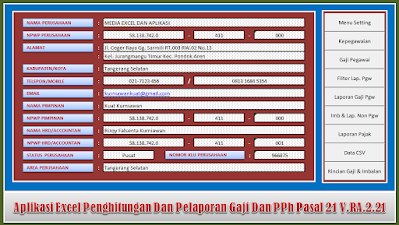


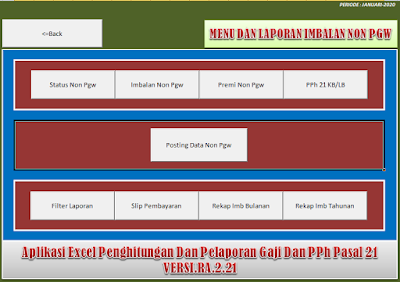







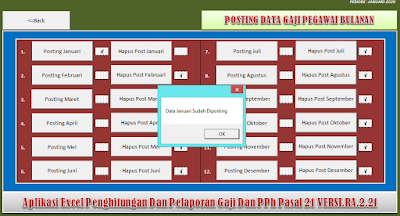

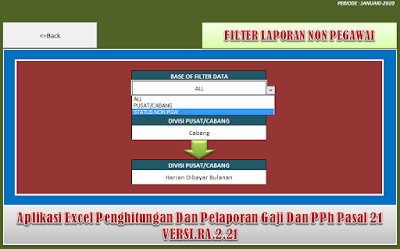






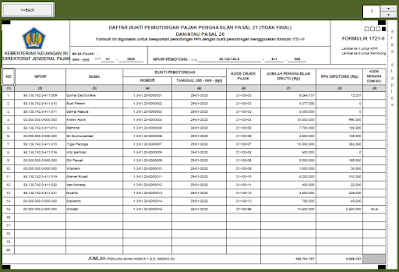




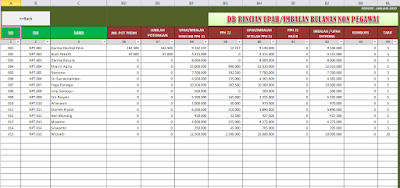



.png)

.png)



.png)








